

Escrito por Nathan E. Malpass, Última actualización: 6 de marzo de 2018
Cómo puedo recuperar los mensajes de WhatsApp después de formatear un dispositivo Android?
"He leído en la red que formatear el teléfono puede arreglar los frecuentes lags y cuelgues. Sólo tengo muy pocos archivos en mi teléfono, así que pensé que estaría bien reiniciarlo. Pero me he equivocado. Me he dado cuenta de que tengo mensajes importantes en WhatsApp, y ahora ni siquiera tengo la aplicación en mi teléfono. ¿Sigue siendo posible recuperar mis mensajes? "
Consejos:
Parte 1. ¿Puede recuperar mensajes de WhatsApp después de formatear su dispositivo?Parte 2. Utilizar su copia de seguridad para recuperar el historial de chat de WhatsAppParte 3. Utilizar FoneDog Android Data Recovery para recuperar mensajes de WhatsApp después de un formatoGuía de v'ideo: cómo recuperar mensajes de WhatsApp después de un formatoParte 4. Conclusión
Levanta la mano si no puede vivir sin sus aplicaciones de mensajería instantánea. Debe tener uno o quizás dos de ellos en su teléfono inteligente o tableta. No es una gran sorpresa, ya que son un medio confiable para comunicarse con sus seres queridos, amigos y colegas. WhatsApp es uno de los más populares hoy en día. Puede enviar mensajes de texto con él, así como compartir sus fotos y videos a través de la aplicación.
¿Qué pasa si acaba de formatear su dispositivo? Esta acción borrará todos los datos, configuraciones y aplicaciones instaladas en él. Eso incluye WhatsApp y, junto con ello, todo su historial de chat. El pánico ciertamente no ayudará, pero leer nuestra guía útil seguramente lo hará.
En primer lugar, usted debe saber que recuperar mensajes de WhatsApp se puede hacer después de formatear su dispositivo. De hecho, puede hacerlo de 2 formas sencillas: recuperar su copia de seguridad y usar el software de recuperación. Vamos a entrar en detalles en las siguientes partes de este artículo.

Recuperar los SMS de WhatsApp después de formatearlos
WhatsApp lo hace conveniente para los usuarios realizar una copia de seguridad de sus mensajes. La aplicación crea automáticamente copias de seguridad locales a las 2 de la madrugada diariamente. Por defecto, WhatsApp guarda las copias de seguridad locales en su tarjeta SD. Esto significa que la copia de seguridad permanece intacta después de haber formateado su dispositivo.
Tenga en cuenta que WhatsApp sólo guarda hasta 7 días de copia de seguridad. Los archivos de copia de seguridad más antiguos se eliminan automáticamente. También tiene la opción de guardar las copias de seguridad en Google Drive, un servicio que debes habilitar para que funcione.
Extraer mensajes de WhatsApp a través de su copia de seguridad
Para recuperar sus mensajes de WhatsApp, simplemente tiene que restaurar su copia de seguridad. Le mostraremos cómo a continuación.
Si WhatsApp no detecta la copia de seguridad, esto significa que la copia de seguridad local se guardó en el almacenamiento interno del dispositivo y se eliminó durante el formateo. Es posible que no haya habilitado las copias de seguridad a través de Google Drive también. Si sabe que lo hizo, verifique si ha iniciado sesión en la misma cuenta de Google.
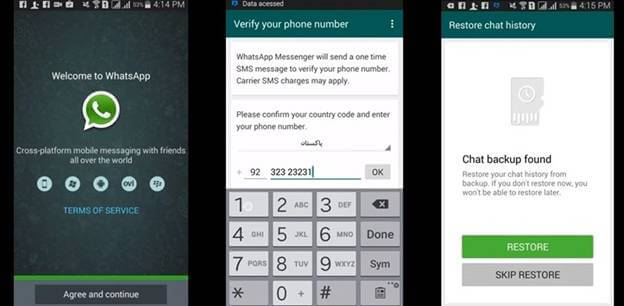
Si el método anterior no le funcionó, no se preocupe. Aún puede usar un software de recuperación de datos para recuperar sus mensajes de WhatsApp.
Si todo lo demás falla, puede usar Recuperación de datos de Android FoneDog. Funciona muy bien aunque acaba de formatear su dispositivo. Esto se debe a que los datos eliminados permanecen en su dispositivo hasta que se sobrescriben con nuevos archivos.
Dicho esto, deje de usar su teléfono y comience la recuperación de inmediato. FoneDog tiene la mayor tasa de éxito de recuperación de datos, así que puede estar seguro de que puede recuperar sus mensajes de WhatsApp en muy poco tiempo.
Aquí están los pasos sobre cómo recuperar datos a través de FoneDog:
Descargar gratis Descargar gratis
Descarga el software y espera la instalación. Una vez completado, ejecútelo.
Y luego conecta su dispositivo a la computadora con un cable USB. Tendrá que habilitar la depuración USB. Si aún no lo ha hecho, consulte los pasos a continuación.

Ejecute FoneDog Android Data Recovery y conéctese a la PC - Paso1
Para Android 2.3 o anterior
Diríjase a Ajustes > Aplicaciones: > Desarrollo > Depuración USB
Para Android 3.0 a 4.1
Diríjase a Ajustes > Opciones de desarrollador > Depuración USB
Para Android 4.2 o superior
Diríjase a Ajustes > Acerca del teléfono > Toque repetidamente Número de compilación hasta que el dispositivo esté en modo de desarrollador> Vuelva a Ajustes > Opciones De Desarrollador > Depuración USB
Aparecerá un mensaje en el software y su dispositivo. Haga clic OK en el mensaje en su computadora y toque OK en su dispositivo.

Habilitar la depuración en el teléfono Android para la recuperación de los SMS de WhatsApp - Paso2
Se le pedirá que proporcione los tipos de archivo que desea recuperar. Como su objetivo es recuperar los mensajes de WhatsApp, marca las casillas correspondientes WhatsApp y Adjuntos de WhatsApp. Puede encontrarlos en la sección Contactos y mensajes. Golpear Siguiente página para continuar.
Leen también
Cuál es la mejor recuperación de mensajes eliminados de Whatsapp
Recuperación de textos: cómo recuperar textos borrados de Android
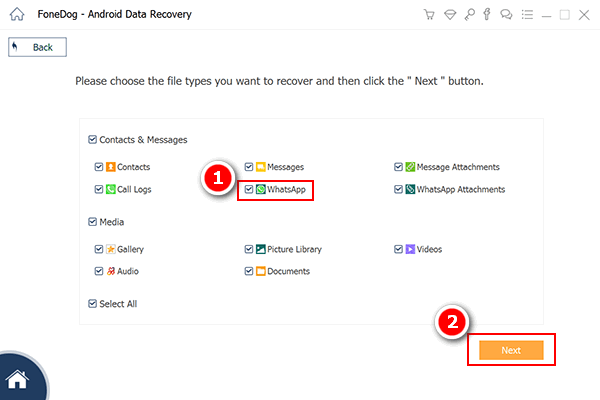
Elegir los tipos de archivos para recuperar - Paso3
El software comenzará a escanear su teléfono. Una vez que esté completo, puede ver sus mensajes y archivos adjuntos. Haga clic en WhatsApp para leer sus mensajes. Marca los elementos que desea recuperar. Para ver los archivos adjuntos, presiona Archivos adjuntos de WhatsApp. Selecciona los archivos que desea recuperar.
Cuando esté satisfecho, presiona Recuperar. El software le pedirá que seleccione una carpeta donde se guardarán los archivos. Elige uno y golpea Recuperar. Cuando los archivos se hayan descargado, simplemente transfiéralos a su dispositivo.

Extraer los mensajes de WhatsApp después del formateo - Step4
Sabemos lo importante que son los mensajes de WhatsApp para usted. Es por eso que hemos diseñado FoneDog Android Data Recovery para ayudarle a recuperarlos si se pierden o sw eliminan.
Es compatible con más de 6,000 dispositivos y funciona en dispositivos arraigados y no arraigados. Puede disfrutarlo de forma gratuita durante los primeros 30 días. Puede volver a utilizar el software para recuperar tus otros archivos como SMS, contactos, fotos y vídeos.
Para darle tranquilidad, ¿por qué no comienza a hacer una copia de seguridad del historial de chat de WhatsApp a través de Google Drive? Una vez que lo haya configurado, las copias de seguridad se realizarán automáticamente. Es simple de hacer.
La aplicación comenzará de inmediato la copia de seguridad. Por primera vez, el proceso puede tardar un tiempo en completarse. Se recomienda encarecidamente mantener el dispositivo cargado ya que la copia de seguridad está en curso.
Comentario
Comentario
Android de Recuperación de Datos
Restaurar archivos borrados de un teléfono Android o tablet a.
descarga gratuita descarga gratuitaHistorias de personas
/
InteresanteOPACO
/
SIMPLEDificil
Gracias. Aquí tienes tu elección:
Excellent
Comentarios: 4.2 / 5 (Basado en: 116 El número de comentarios)